Управління смарт тв зі свого мобільного. Смартфон на iOS і Android як універсальний пульт управління
Набридло ритися в диванних подушках в пошуках пульта управління? Щоб увімкнути телевізор, потрібен цілий арсенал пристроїв? Встановивши додаток TV Remote від Samsung, Ви зможете управляти телевізором за допомогою смартфона Samsung Galaxy S або планшета Samsung Galaxy, Тим самим створивши максимально комфортні умови для перегляду улюблених фільмів і програм.
Додаток Samsung TV Remote дозволяє об'єднати пульти дистанційного керування в одному пристрої і керувати домашньої мультимедійною апаратурою за допомогою смартфона Galaxy S або планшета Galaxy. Це ще одна можливість використовувати потенціал мобільного пристрою Samsung і поліпшити умови перегляду телепрограм. Тепер для всіх розваг існує єдиний «центр управління», а плутанина з численними пультами нарешті відходить в минуле.
Один пристрій для управління світом Ваших розваг
Пристрій Samsung Galaxy, на якому встановлено програму Samsung TV Remote, забезпечує управління рядом моделей телевізорів Samsung, Що підтримують технологію Wi-Fi. Тепер у Вас з'явилася можливість управляти телевізором (наприклад, вмикати і вимикати його, перемикати канали, регулювати звук), використовуючи техніку, до якої Ви вже так звикли.
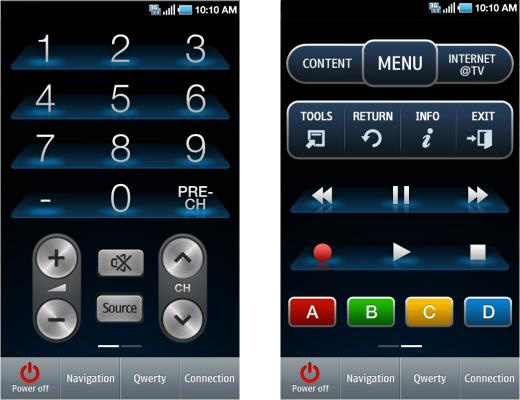
За допомогою четирехнаправленного джойстика дуже легко керувати програмами, а віртуальна стандартна клавіатура (QWERTY) дозволяє виводити будь-яку інформацію, необхідну для використання тих чи інших функцій телевізора, налаштувань і додатків Samsung, прямо на великий екран.
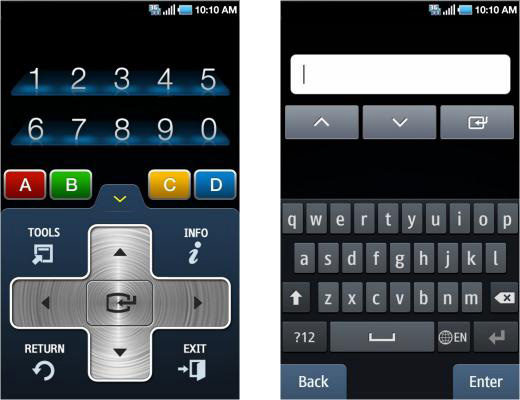
Всі телевізійні програми - «оптом»
Крім іншого, Samsung TV Remote розширює можливості управління іншими ТВ-додатками. За допомогою програми Netflix Ви можете миттєво завантажити будь-який фільм і вибрати для свого домашнього кінотеатру оптимальні настройки перегляду. Додаток Hulu Plus дозволить Вам без праці завантажувати і дивитися улюблені телешоу і серіали, такі як «Хор» (Glee), «Сучасна сімейка» (Modern Family) або «Доктор Хаус» (House). Ще одна альтернатива - перегляд відео, розміщеного на популярних інтернет-ресурсах Vimeo, YouTube і Break.com. Чого б Ви не побажали - все у Ваших руках.
Перевірте свій телевізор на сумісність
Для початку переконайтеся, що Ваш телевізор Samsung підтримує додаток Samsung TV Remote. Таку можливість надають практично всі моделі телевізорів Samsung, випущені в 2010 р, зокрема:
- ЖК-телевізори зі світлодіодним підсвічуванням серії C6400 і вище.
- ЖК-телевізори серії C650 і вище.
- Плазмові телевізори серії C6500 і вище.
- Cмарт-телевізори, випущені в 2011 р
Прості настройки - легке підключення
Що саме чудове, Вам зовсім не потрібно бути професором інформатики, щоб все запрацювало як треба. Нижче описані основні дії по підключенню домашньої мультимедійної апаратури і управління нею за допомогою програми Samsung TV Remote.
- Перед початком роботи виберіть в меню телевізора пункт Setup і знайдіть параметр Wireless Remote Control. (Якщо такого пункту немає, можливо, Ваш телевізор не підтримує цю функцію віддаленого підключення.)
- потім через порт LAN за допомогою стандартного кабелю Cat-5 підключіть телевізор до бездротового маршрутизатора.
- Замість бездротового маршрутизатора через порт USB до телевізора можна підключити адаптер Samsung Wireless LAN.
- В кінці переконайтеся, що телефонна лінія підключена до бездротового роутера.
Якщо Ви збираєтеся придбати новий телевізор, саме час випробувати можливості сучасних технологій. Купуючи телевізор, обов'язково запитайте у продавця, чи підтримує обрана модель можливість дистанційного керування по бездротовій мережі, щоб Ви могли синхронізувати свої мобільні пристрої і мультимедійну апаратуру. Продавець також допоможе визначити, чи є у Вас необхідні кабелі, щоб Ви без зволікання змогли все підключити.
Насолоджуйтесь благами технологій дистанційного керування абсолютно безкоштовно
Найголовніше, Ви можете насолоджуватися усім різноманіттям можливостей Samsung TV Remote за найнижчою ціною - абсолютно безкоштовно. Щоб завантажити додаток, зайдіть на сторінку Android Market і виконайте прості вказівки. завдяки додатком Samsung TV Remote на Вашому смартфоні або планшеті Samsung Galaxy відкриються двері в світ домашнього кінотеатру і назавжди зміняться умови для перегляду.
Всі зображення змодельовані.
Торгові марки Android і Android Market належать корпорації Google.
Скільки часу ви витрачаєте намагаючись знайти потрібний пульт від побутової техніки? З появою спеціальних додатків для Андроїд, ви можете перетворити ваш телефон в універсальний пульт для управління телевізором і іншої техніки. Розглянемо трійку кращих програм, Які успішно замінять ПДУ в вашому домі. Відзначимо, що ви можете завантажити пульт для телевізора для Андроїд з нашого сайту абсолютно безкоштовно.
Peel Smart Remote
Проста у використанні універсальна утиліта для управління ТВ, проекторами і деякої іншої техніки. Крім того програма має приємний зовнішній вигляд і дуже проста в налаштуванні.
Peel Smart Remote - це багатофункціональна і зручна утиліта на Андроїд. Вона зробить управління телевізором і іншою домашньою технікою максимально комфортним. Досить запустити додаток і пройти кілька етапів настройки, після чого стане можливим перемикати канали використовуючи свій телефон. При цьому необхідно вибрати тип пристрою, торгову марку виробника і протестувати роботу пульта.
Запит повернув порожній результат.
Всі етапи супроводжуються підказками російською мовою, тому у вас не виникне труднощів у налагодженні. Прога вміє працювати з телевізорами, приставками, проекторами, медіаплеєрами, звуковими панелями, домашніми кінотеатрами, а також кондиціонерами.
Плюси і мінуси
До переваг Peel Smart Remote варто віднести такі пункти:
- Підходить до великій побутової та цифрової техніки.
- Використання в якості ТВ пульта з можливість збереження улюблених телепередач в обране.
- Проста і зручна настройка, супроводжувана підказками.
До недоліків утиліти відносяться:
- немає реалізації тривалого натискання кнопок;
- багато вбудованої реклами.
Завантажити універсальний пульт Peel Smart Remote можна практично на будь-який смартфон, який працює на операційній системі Андроїд.
завантажити

SURE Universal Remote
Багатофункціональний пульт управління побутовою технікою для роботи якого вам буде потрібно смартфон з ІК-портом або Wi-Fi. Універсальне додаток SURE Universal Remote дозволяє з легкістю управляти кондиціонером, багатьма аудіо та відео системами, а також телевізором з телефону. При цьому попередньо вам знадобиться пройти кілька етапів настройки, які займуть у вас не більше кількох хвилин часу.
Запит повернув порожній результат.
Для зручності в програмі можна створити відразу кілька пристроїв, перемикаючись між ними в меню. Якщо ваш телефон не оснащений інфрачервоним (ІЧ) датчиком, то для роботи ви можете скористатися Broadlink конвертером Wi-Fi.
Плюси і мінуси
Основні переваги SURE Universal Remote можна виділити можливість відправити фото і відео на Smart TV прямо з телефону. А також, понад мільйон підтримуваних пристроїв від різних виробників, якими можна управляти зі свого смартфона на Андроїд. І підтримку зворотного зв'язку з користувачами. Якщо ваш пристрій не містить в базі даних, то можна написати про це розробникам.
Запит повернув порожній результат.
З недоліків варто відзначити необхідність свіжої версії ОС, ні нижче Андроїд 4.2, для установки програми.
завантажити
ТВ дистанційного керування
Ще один розумний пульт для управління Андроїд ТВ у вашому домі. Додаток відрізняється простотою настройки і використовується більш ніж в 100 країнах світу. Регулюйте гучність і перемикайте канали любого ТВ в вашому домі за допомогою ІК порту свого телефону.
Запит повернув порожній результат.
Додаток пропонує комфортний у використанні інтерфейс пульта з безліччю функціональних кнопок. В останньому оновленні з'явилася підтримка SmartTV, що дозволяє переглядати фото та відео, слухати музику зі свого смартфона на телевізорі. Тепер ви не пропустите жодної цікавої програми завдяки багатофункціональному пульту дистанційного керування.
Плюси і мінуси
Основними перевагами утиліти є: підтримка SmartTV і максимально проста настройка і використання. До мінусів потрібно віднести те, що деякі моделі телевізорів додатком не підтримуються. В цьому випадку розробники рекомендують написати їм на спеціальний сервіс з проханням внести ваш пристрій в базу даних.
Вибачте, в даний час немає доступних опитувань.
завантажити
Відео «The No1 TV Remote App to control your TV»
В даному відео ви побачите огляд програми TV Remote App.
У вас є пульт дистанційного керування для телевізора, ресивера, системи відео-ігор і DVD-плеєра ... В середньому, в звичайній квартирі є від 5 до 10 різних пультів дистанційного керування, захаращують журнальний столик і, час від часу губляться. За статистикою, протягом життя, людина проводить кілька тижнів !!! в пошуках пульта від телевізора.
Ви можете навести порядок в цьому зоопарку за допомогою універсального пульта. Він може бути запрограмований для управління всією домашньою електронікою. При встановленні правильного застосування, Ваш смартфон або IPad може впоратися з таким завданням. Давайте подивимося, що доступно користувачеві сьогодні.
Є безліч варіантів використання вашого iPhone в якості універсального пульта дистанційного керування. Вони також працюють на IPad і IPod Touch. Вам необхідні дві речі. По-перше, вам потрібно додаток. Віртуальні кнопки дозволять вводити команди. Додаток вимагає апаратного обладнання, яке підключається до iPhone. Воно генерує інфрачервоний сигнал, який передає команди вашому домашньому кінотеатру або телевізора.
New Potato Technologies FLPR вдає із себе інфрачервоний передавач FLPR, який підключаються до док-роз'єму iPhone. Будьте готові заплатити за пристрій від $ 50 до $ 100.
Інший пристрій - RedEye міні ($ 50) виділяється з безлічі подібних. RedEye підключається до телефону через роз'єм для навушників. Безкоштовний додаток, що забезпечує роботу пульта генерує керуючі сигнали. За допомогою кнопок перетворюється в ІК-сигнали.
BlackBerry
Для BlackBerry, є AV | Shadow ($ 100). Вам нічого не потрібно прикріплювати до телефону. Замість цього, підключіть коробочку в розетку і помістити її на домашньому кінотеатрі. Потім встановіть програму на свій телефон. Телефон відправляє Bluetooth сигнали для коробочки. У свою чергу бокс генерує інфрачервоні сигнали для управління домашньою електронікою.
Наданий з пристроєм додаток дозволяє налаштувати кнопки на ваш смак. Ви також можете налаштувати виконання цілої послідовності команд. Програма забезпечена зручними підказками, так що вам не потрібно мати вчений ступінь, щоб розібратися як включити телевізор або подивитися фільм. Просто виберіть дію, яке необхідно. Додаток також має інтерактивний програмний гід. Програми передач, в перший рік використання, доступні безкоштовно. Після закінчення це терміну, доведеться платити $ 20 в рік.
На жаль, перетворити телефон на Android в універсальний пульт дистанційного керування досить складно. Устаткування RedEye міні повинно працювати з телефонами Android, Але ніякого додатки для Android, яке працює з цим обладнанням немає. Правда, зараз, компанія ThinkFlood планує розробити додаток для Android.
Існує багато додатків, які допоможуть вам контролювати компоненти домашньої електроніки по мережі. Але, оскільки команди передаються по Wi-Fi, ви можете управляти тільки елементів мережі. Наприклад, додатки TiVoRemote ($ 1) керує Вашим TiVo DVR. А RemoteDroid (безкоштовне) перетворює телефон в бездротову мишу і клавіатуру для домашнього кінотеатру на базі ПК.
Якщо вас не влаштовують подібні варіанти використання мобільного телефону в якості універсального пульта управління, то вам необхідно відвідати інтернет магазин телевізорів і вибрати спеціалізований пристрій - універсальний пульт дистанційного керування.
Сьогодні майже у кожного вдома є багато різноманітної техніки: смарт-телевізор, стереосистема, роутер, домашній комп'ютер (desktop) або ноутбук, а також зовнішнє сховище або для зберігання фотографій, фільмів і музики. Всіма цими пристроями можна зручно управляти на відстані, а для повноцінного комфорту зручно було б використовувати єдиний пульт ДУ для всіх компонентів одночасно. Таким універсальним пультом управління здатний стати смартфон, що працює на операційній системі Android, iOS або Windows Phone, Який, як правило, завжди при вас. Використовуючи відповідні додатки розумний телефон стає універсальним інструментом для управління комп'ютерами та іншими пристроями, здатний замінити класичні пульти ДУ для ТВ, оптимізувати домашню бездротову мережу, а також контролювати системи опалення та аварійної сигналізації.
У цій статті я розповім які програми потрібно встановити на смартфон, щоб зробити зі смартфона універсальний куль дистанційного управління. З огляду на той факт, що не всяке додаток доступний для трьох основних платформ: Android, iOS і Windows Phone, кожному з описаних в статті варіантів можна знайти відповідну альтернативу. Лише деякі програми передбачають використання розблокованого смартфона, а саме чи.
Інструменти для бездротових мереж
Управління пристроями в мережі
Часто важко виявити неполадки в домашньої мережі, Особливо якщо багато гаджети з'єднуються один з одним. За допомогою програми Fing можна швидко протестувати домашню мережу і всі підключені до неї пристрої. Таким чином вийде відразу побачити, які комп'ютери, смартфони та сервери активні, які IP-адреси присвоєні відповідним апаратам, які служби налаштовані і які порти відкриті для них. Ще є приваблива функція Wake-on-LAN (WoL), за допомогою якої гаджети, підключені до домашньої мережі, одним натисканням кнопки виводяться з сплячого режиму.
Функція WoL підтримується багатьма сучасними комп'ютерами та ноутбуками, деякі з них можна «розбудити» навіть по бездротовій мережі. Всі настройки і зміни можна зберегти в додатку і при необхідності відновити їх з резервної копії. Безкоштовна версія Fing орієнтована на домашніх користувачів. При бажанні використовувати більше число професійних функцій (наприклад, багатого інструментарію для моніторингу і резервного копіювання в хмарне сховище) на сайті overlooksoft.com легко знайти прайс-лист з доступом до Home, Pro і Enterprise ліцензіями.
Wake-on-LAN: вилучене включення комп'ютера
Функція Wake on LAN запускає комп'ютер за допомогою сигналу через мережу. На практиці, якщо ви використовуєте комп'ютер в якості мультимедійного центру або хочете швидко отримати доступ до декількох файлів, не обов'язково підходити до пристрою. Якщо комп'ютер перебуває в сплячому режимі, йому зі смартфона або планшета можна відправити так званий «чарівний пакет» (magic packet). Додатків такого плану досить: для iOS рекомендую WakeUp - The Wake on LAN tool (59 рублів), для Android - безкоштовна програма Wake On LAN. А для Windows Phone розробник Hassenbach пропонує інструмент WakeOnLand.
Поліпшення сигналу Wi-Fi
Якість сигналу бездротової мережі залежить від безлічі факторів. Іноді для істотного збільшення радіусу дії і підвищення швидкості передачі даних досить просто трохи пересунути роутер або змінити канал передачі даних. До речі, докладніше про оптимізацію домашньої мережі ви можете прочитати. Для максимально швидкої оптимізації параметрів бездротової мережі є додаток WiFi Analyzer від розробника farproc.
Програма дозволяє виміряти і проаналізувати потужність бездротового сигналу. Для цього WiFi Analyzer пропонує різні графічні інструменти, серед яких огляд всіх бездротових мереж, включаючи канали розподілу, потужність сигналу окремих мереж і практична оцінка доступних каналів.
Для використання даної утиліти перейдіть в кімнату з найнижчим рівнем сигналу. Запустіть програму і перевірте, які канали найбільш активно використовуються іншими бездротовими мережами. Зверніть увагу на номери каналів з найпотужнішим сигналом і налаштуйте свою мережу на інший з різницею в два і більше каналів. В цьому випадку пристрій прийому буде відчувати менше проблем при розпізнаванні переданої йому інформації.
Intercepter-NG: аналіз параметрів мережі для професіоналів
За допомогою звичайних інструментів аналізу можна отримати чималу кількість інформації, проте для мережевих фахівців цього обсягу даних іноді недостатньо. Якщо вам необхідний точний аналіз мережевого трафіку, вам допоможе Intercepter-NG. Ця програма є режим мережевого брутфорса паролів. Зручно, з огляду на відсутність тлумачного ПО з такими ж функціями для Windows. Інструмент працює виключно на смартфонах з root-доступом.
Додатки для мультимедіа
Відтворення медіафайлів у домашній мережі
Android-додаток BubbleUPnP спеціалізується на наочному об'єднанні мультимедійного вмісту з усіх ПК і гаджетів в домашній мережі і відправці його на відтворює пристрій: телевізор, AV-ресивер або відеопроектор. Для передачі даних програма використовує широко поширений стандарт UPnP / DLNA. Також вона може працювати з Google Chromecast. Місцезнаходження файлів не має значення: в BubbleUPnP треки і ролики з різних домашніх пристроїв вийде збирати в єдині плейлисти. Крім того, додаток підтримує інтернет-сервіси, такі як Google Music, а також популярні хмарні сховища. Зручно реалізована функція сортування за типом медіафайлів і закладок. На смартфонах з правами суперкористувача за допомогою додаткового модуля Audio Cast можна прийняти і передати аудіоконтент з інших програм, наприклад, Audible, SoundCloud або Spotify. Безкоштовна версія BubbleUPnP включає в себе рекламні матеріали і володіє обмеженою функціональністю. Зокрема, обмежено кількість треків в списках відтворення. Вартість повної версії - 140 рублів. За допомогою опціонального сервера BubbleUPnP ви можете використовувати ПК для транскодування файлів.
Plex Media Server: об'єднання медіатек
Додаток Plex працює в зв'язці з програмою Plex Media Server, яку потрібно встановити на ПК або NAS. Утиліта організовує все ваше відео, музику і фотоколекції і транслює їх на екран телевізора, а за допомогою смартфонів додатка вийде дистанційно керувати контентом. На вибір є програми для операційних систем Android, iOS, Windows Phone і Windows 8, а також для домашніх кінотеатрів, розумних телевізорів та ігрових приставок. Але зверніть увагу, що практично всі вони пропонують ще й платний контент.
Організація файлів за допомогою смартфона
За допомогою файлового менеджера ES Explorer ви тримаєте під контролем не тільки ті файли, які збережені на самому смартфоні. Підключившись до Мережі та хмарного сховища, ви отримаєте можливість управляти файлами на всіх пристроях. Таким чином вийде без проблем підключитися до мережевих жорстких дисків, комп'ютерів і онлайн-сховищ, в тому числі і в дорозі.
Безкоштовний додаток підтримує протоколи FTP, SFTP, Webdav, а також хмарні служби, такі як Dropbox, OneDrive, Google Drive і інші. Для обміну даними можна підключити смартфон з встановленим додатком до ПК через бездротову мережу або по Bluetooth. Так ваш смартфон стає центральним інтерфейсом і незамінним інструментом в домашній мережі. За допомогою опціонального плагіна ES Chromecast Plugin ви зумієте відправляти весь медіаконтент з файлового менеджера в службу Google Chromecast для відтворення фільмів на ТБ. Крім того, додаток також має всі класичними функціями файлового менеджера. Для iOS і Windows Phone файлові менеджери недоступні. Тут можна знайти хіба що пропозиції від різних хмарних служб і виробників NAS.
Kodi (ХВМС): база фільмів для смартфонів
Це один з найвідоміших і популярних медіа центрів для ПК і домашніх серверів. Завдяки Android-додатку ви отримуєте на смартфон пакет розваг, включаючи функції версії для ПК. Так як додаток Kodi знаходиться в розробці, воно поки відсутня в офіційному магазині Play Market. АРК-файл вийде знайти в Інтернеті на сайті kodi.tv. Розробник також пропонує версію для iOS, яку можна встановити на iPhone і iPad, але тільки після джейлбрейка. Альтернативний медіацентр для всіх трьох мобільних платформ - це програма Plex. Однак для неї є потреба у додатковому сервер на комп'ютері або ж NAS.
Віддалене управління домашньою технікою
Використання смартфона в якості миші ПК
Домашній комп'ютер ідеально підходить в якості мультимедіа центру: лише управління мишею і клавіатурою з дивана не зовсім комфортно для користувача, а функціональність класичного віддаленого управління ПК в більшості випадків дуже обмежена. Набагато комфортніше працювати з ним за допомогою смартфона. на пристроях Android і iOS це здійснюється за допомогою додатки Remote Mouse, яке об'єднує в собі функції миші, клавіатури і спеціальних клавіш.
Для Windows Phone існує рівноцінна альтернатива - утиліта PC Remote. Для її роботи необхідна установка клієнтської програми на ПК.
Дистанційне керування медиацентром Kodi
Android-додаток Yatse - це щось більше, ніж просто дистанційне керування для медіа центрів Kodi (ХВМС): поряд з класичними функціями програма пропонує опцію Wake-on-LAN, створює плейлисти, завантажує фільми, музику та фотографії на смартфони або навпаки, а також відтворює дані з телефону в медіацентрі. Якщо під час перегляду фільму ви не хочете пропустити будь-які новини по телевізору, можна відправити сигнал на Kodi і призупинити відтворення фільму. Основні опції безкоштовні, а для отримання повної функціональності необхідно купити додаток (284 рубля).
Інтелектуальне управління будинком для початківців
Пристрої для автоматизації будинку готові до запуску вже через кілька хвилин завдяки зручним пакетам для початківців. Не тільки настройка, але і управління дуже прості, так як більшість виробників гаджетів пропонують відповідні додатки для смартфонів. Для недосвідчених користувачів підходить, наприклад, RWE SmartHome (від 25 000 рублів). Поряд з термостатами радіаторів в системі RWE пропонуються детектори диму, перехідники, датчики руху і IP-камери.
Для контролю будинку рекомендується система Gigaset elements (від 10 000 рублів), також орієнтована на початківців і підкуповує простотою використання. У систему Gigaset входить IP-камера, установка охоронної сигналізації, датчики руху і датчики закриття дверей і вікон.
Пульти ДУ для всієї домашньої техніки
Багато смартфони мають вбудований інфрачервоний передавач для використання пристрою в якості пульта дистанційного керування телевізора, проектора і ресивера. За допомогою програми Smart IR Remote від розробника Color Tiger ви можете запрограмувати функції ДУ практично без обмежень, наприклад, використовуючи власні макроси. Одним натисканням кнопки ви зумієте одночасно вмикати телевізор і ресивер на заданому каналі і з заданою гучністю. Крім того, Smart IR Remote сумісно з додатком автоматизації управління Tasker.
Віддалений доступ до ПК під управлінням Windows
Якщо ви бажаєте не тільки дистанційно керувати вашим комп'ютером, а хотіли б бачити інтерфейс операційної системи на екрані смартфона, то Microsoft Remote Desktop - найкраще додаток для цих цілей.
Особливо зручно, якщо на ПК встановлена \u200b\u200bОС Windows 8 або 10, управління якою через смартфон значно простіше, ніж, наприклад, Windows 7. Якщо той чи інший жест на маленькому дисплеї працює не так, як потрібно, то в верхньому кутку екрану програми відображається меню навігації з необхідними елементами управління.
Розумне додаток для телевізора або проектора
Якщо ви хочете додатково оснастити телевізор і з'єднати його з ПК і смартфоном, Apple, Google і Microsoft пропонують відповідне обладнання.
З Apple TV (близько 7000 рублів) можна відтворювати мультимедійні дані з iPhone на телевізорі або відображати весь дисплей. Користувачі Android знайдуть відповідну заміну завдяки Chromecast (близько 4000 рублів).
HDMI-адаптер хоча і використовує інший підхід, однак відображає на екрані ТБ зміст дисплея або передає фільми, музику та фотографії. Бездротовий адаптер Microsoft Wireless Display Adapter (близько 5000 рублів) робить ставку на стандарт передачі даних Miracast і тому сумісний з Windows, Windows Phone і Android.
Як підключити сегу до телевізора
Здавалося б, при наявності сучасного персонального комп'ютера можна обійтися без самої приставки. Адже на допомогу ностальгує геймеру можуть прийти спеціальні програми - емулятори. Ці програми створюють віртуальне середовище, в якій можна запускати гри, написані для тієї чи іншої консолі. Існують такі програми і для ігор від «Сеги».
Більш того, емулятори «Сеги» є для мобільних телефонів і планшетів, які використовують систему Android. Досить встановити програму, закачати улюблені письменники і поети, налаштувати управління - і можна грати.
Але як бути, якщо вам хочеться дістати з комори стареньку приставку, струсити пил з коробки, в якій лежать картриджі, і запросити друзів пограти в улюблені ігри? Сьогодні в багатьох будинках стоять сучасні рідкокристалічні телевізори. Втім, інтерфейси «Сеги» дозволяють підключити її і до таких телеприймачів.
Підключення «Сеги» за допомогою AV-кабелю
Відео по темі
Найчастіше телевізор і планшет можна з'єднати за допомогою роз'єму USB. Таке з'єднання не передає аудіо та відеосигнал, тому планшет в кращому випадку буде визначатися як флеш-накопичувач.
У наше століття технології розвиваються дуже швидко. Людина не завжди встигає до них звикнути. Озирнутися не встигнеш, створили щось нове! Зовсім недавно і мобільних телефонів-то не було, а тепер їх можна спокійно підключити до телевізора. Це дуже зручно, коли потрібно використовувати свій смартфон для демонстрації фотографій з галереї телефону. Існує кілька способів підключення смартфона до телевізора.

Підключаємо через кабель
Використання проводового способу доцільно на дому, адже не завжди у вас потрібний кабель під рукою, а вдома з його пошуками проблем не виникне. Підключити телефон можна через USB або HDMI.
Найбільш популярний спосіб підключення - це через HDMI. Цей кабель має високу швидкість передачі даних. Ви зможете на своєму телевізорі переглядати відео і слухати аудіозаписи з телефону! Але, звичайно, цей спосіб підійде тільки в тому випадку, якщо на телевізорі і смартфоні передбачений відповідний роз'єм.
За допомогою USB телевізор буде використовувати телефон в якості флеш-накопичувача, зчитуючи з нього презентації, відеофайли і так далі. Кабель mini USB / micro USB вставте в потрібний вхід на смартфоні, другим кінцем - в USB-порт телевізора. Все, тепер можна використовувати телевізор в якості дошки для презентації! Тільки майте на увазі - перед підключенням провідним способом і телефон, і телевізор попередньо вимкніть!
Підключаємо без проводів
Звичайно, існує спосіб підключення телефону до телевізора без використання кабелю. Заснований він на Wi-Fi технології передачі. Так що ви зможете без проводів переглядати файли з гаджета в будь-який зручний для вас час! Тільки таке поєднання можливе виключно з телевізором, який підтримує дану платформу взаємодії з інтернетом.
Отже, спершу скачайте на телефон спеціальний додаток, яке дозволить вам встановити бездротовий зв'язок. Вибирати треба виходячи від того, який виробник у вашого телевізора. Наприклад, для Panasonic треба завантажити Panasonic TV Remote 2, для Samsung - Samsung Smart View. З'єднання вдасться за рахунок підключення обох приладів до точці Wi-Fi. На екрані гаджета додаток просканує мережу, після чого воно виявить ваш телевізор.
Варто відзначити, що деякі пристрої на базі Android можуть підтримувати протокол Wi-Fi Miracast - він «віддзеркалює» те, що показується на екрані телефону. А якщо ви власник Айфона, то свій телефон ви можете підключити до телевізора за допомогою технології AirPiay. Для цього потрібно купити спеціальну приставку.
технологія Wi-Fi Direct забезпечує бездротове підключення, де не потрібно прив'язувати пристрій до домашньої мережі. Тільки і телевізор, і смартфон повинні підтримувати цю технологію для її запуску. Спочатку Wi-Fi Direct треба запустити на телефоні (відшукайте його в налаштуваннях « Бездротова мережа»). У меню телевізора процедуру повторіть. Коли телевізор виявить ваш смартфон, залишиться вислати запит на підключення.
Ось і все - напевно серед перерахованих способом підключення вашого гаджета до телевізора ви зможете знайти потрібний для вас!